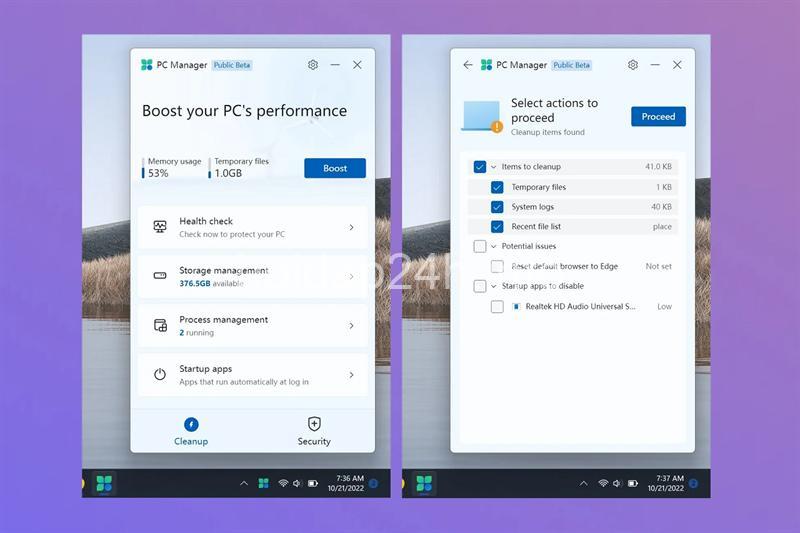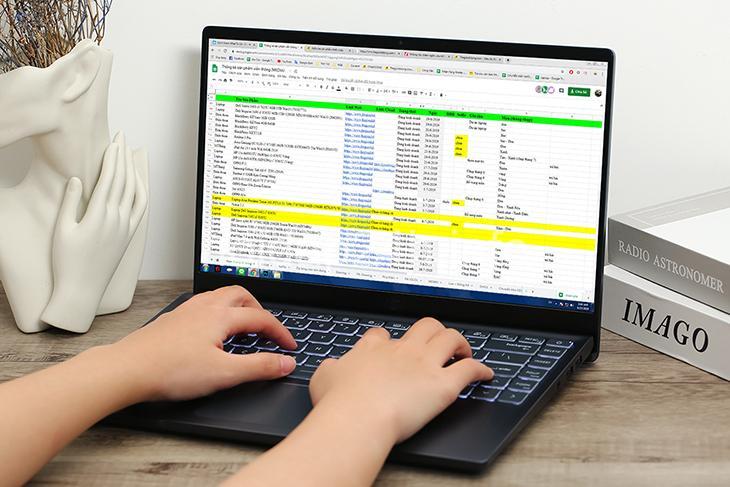Khám phá cách kết nối laptop với loa, tai nghe, dàn âm thanh hiệu quả nhất! Từ cổng jack 3.5mm đến Bluetooth, USB và Wifi, bài viết này sẽ hướng dẫn bạn từng bước để có trải nghiệm âm thanh tuyệt vời! Hãy cùng theo dõi bài viết dưới đây của hoidap24h.info.
Các phương thức kết nối laptop với thiết bị âm thanh phổ biến
Bạn muốn thưởng thức âm nhạc yêu thích trên dàn loa khủng, hay đắm chìm trong thế giới âm thanh sống động của phim ảnh với chiếc tai nghe cao cấp? Hoặc đơn giản là muốn nghe rõ hơn tiếng gọi thoại trên laptop? Tất cả đều có thể thực hiện được với những cách kết nối laptop với thiết bị âm thanh phổ biến dưới đây:

Kết nối qua cổng jack 3.5mm
Cổng jack 3.5mm là cổng âm thanh phổ biến nhất trên các thiết bị điện tử, bao gồm cả laptop. Để kết nối, bạn chỉ cần cắm trực tiếp jack âm thanh từ laptop vào thiết bị âm thanh. Cách thức đơn giản này phù hợp với đa số các thiết bị như loa, tai nghe, micro…
Ưu điểm:
- Dễ dàng: Không cần cài đặt phức tạp, chỉ cần cắm là dùng.
- Phổ biến: Hầu hết các laptop và thiết bị âm thanh đều có cổng jack 3.5mm.
- Giá rẻ: Dây kết nối jack 3.5mm rất rẻ và dễ kiếm.
Nhược điểm:
- Chất lượng âm thanh: Âm thanh có thể bị giảm do tín hiệu bị suy hao trong quá trình truyền dẫn qua dây cáp.
- Giới hạn khoảng cách: Khoảng cách kết nối bị giới hạn bởi độ dài của dây cáp.
Kết nối không dây Bluetooth
Công nghệ Bluetooth cho phép kết nối không dây giữa các thiết bị điện tử, mang lại sự tiện lợi và linh hoạt cho người dùng. Để kết nối laptop với thiết bị âm thanh qua Bluetooth, bạn cần bật Bluetooth trên cả hai thiết bị, tìm kiếm và kết nối.
Ưu điểm:
- Tiện lợi: Không cần dây kết nối, bạn có thể di chuyển tự do trong phạm vi kết nối.
- Linh hoạt: Dễ dàng kết nối với nhiều thiết bị khác nhau.
- Phổ biến: Hầu hết các laptop và thiết bị âm thanh hiện nay đều được trang bị Bluetooth.
Nhược điểm:
- Chất lượng âm thanh: Chất lượng âm thanh có thể bị ảnh hưởng bởi khoảng cách và môi trường xung quanh, ví dụ như sóng wifi, lò vi sóng…
- Tốc độ truyền dẫn: Tốc độ truyền dẫn của Bluetooth có thể chậm hơn so với các phương thức kết nối có dây.
Kết nối qua cổng USB
Cổng USB là một cổng kết nối đa năng trên laptop, cho phép truyền dữ liệu và cung cấp năng lượng cho các thiết bị ngoại vi. Một số thiết bị âm thanh có hỗ trợ kết nối qua cổng USB, mang lại chất lượng âm thanh tốt hơn so với cổng jack 3.5mm.
Ưu điểm:
- Chất lượng âm thanh: Chất lượng âm thanh tốt hơn so với cổng jack 3.5mm, đặc biệt phù hợp với các thiết bị âm thanh cao cấp.
- Cung cấp năng lượng: Cổng USB có thể cung cấp năng lượng cho thiết bị âm thanh, giúp bạn không cần sử dụng nguồn điện riêng.
Nhược điểm:
- Giới hạn bởi cổng USB: Số lượng cổng USB trên laptop thường có hạn.
- Cần driver riêng: Một số thiết bị âm thanh cần cài đặt driver riêng để hoạt động trên laptop.
Kết nối qua mạng LAN/Wifi
Kết nối mạng LAN/Wifi cho phép kết nối laptop với các thiết bị âm thanh cao cấp hỗ trợ kết nối mạng. Cách thức này mang lại chất lượng âm thanh tốt nhất, phù hợp với các hệ thống âm thanh chuyên nghiệp.
Ưu điểm:
- Chất lượng âm thanh: Chất lượng âm thanh tuyệt vời, không bị suy hao tín hiệu.
- Khoảng cách rộng: Không bị giới hạn bởi khoảng cách, bạn có thể kết nối với các thiết bị âm thanh ở xa.
Nhược điểm:
- Yêu cầu thiết bị hỗ trợ: Chỉ phù hợp với các thiết bị âm thanh hỗ trợ kết nối mạng LAN/Wifi.
- Cài đặt phức tạp: Cần cài đặt và cấu hình mạng LAN/Wifi cho cả laptop và thiết bị âm thanh.
Cách khắc phục sự cố khi kết nối
Trong quá trình kết nối laptop với thiết bị âm thanh, bạn có thể gặp phải một số lỗi phổ biến như không có âm thanh, chất lượng âm thanh kém, lỗi kết nối Bluetooth, lỗi kết nối USB. Hãy thử những cách khắc phục đơn giản sau:
Không có âm thanh
- Kiểm tra kết nối: Đảm bảo dây kết nối được cắm chắc chắn vào cả hai đầu, đặc biệt là cổng jack 3.5mm trên laptop và thiết bị âm thanh.
- Kiểm tra thiết bị âm thanh: Kiểm tra xem thiết bị âm thanh có được bật và hoạt động bình thường hay không.
- Kiểm tra cài đặt âm thanh trên laptop: Kiểm tra xem thiết bị âm thanh đã được chọn làm thiết bị phát âm thanh mặc định hay chưa.
Chất lượng âm thanh kém
- Kiểm tra driver âm thanh: Đảm bảo driver âm thanh đã được cài đặt đúng và cập nhật mới nhất.
- Kiểm tra cài đặt âm thanh trên laptop: Tinh chỉnh các cài đặt âm thanh như âm lượng, cân bằng, hiệu ứng âm thanh để tối ưu hóa chất lượng âm thanh.
- Kiểm tra thiết bị âm thanh: Kiểm tra xem thiết bị âm thanh có hoạt động bình thường và có được kết nối đúng cách hay không.
Lỗi kết nối Bluetooth
- Kiểm tra Bluetooth: Đảm bảo Bluetooth đã được bật và hoạt động bình thường trên cả laptop và thiết bị âm thanh.
- Kiểm tra khoảng cách: Đảm bảo laptop và thiết bị âm thanh trong phạm vi kết nối Bluetooth.
- Xóa kết nối cũ: Thử xóa kết nối Bluetooth hiện tại và kết nối lại.
- Khởi động lại thiết bị: Thử khởi động lại laptop và thiết bị âm thanh.
Lỗi kết nối USB
- Kiểm tra cổng USB: Thử kết nối thiết bị âm thanh vào cổng USB khác trên laptop.
- Cài đặt driver: Tải và cài đặt driver phù hợp cho thiết bị âm thanh.
- Kiểm tra nguồn điện: Đảm bảo thiết bị âm thanh được cung cấp đủ nguồn điện.
Chọn thiết bị âm thanh phù hợp
Bạn muốn lựa chọn một thiết bị âm thanh phù hợp với nhu cầu của mình, nhưng lại băn khoăn không biết nên chọn loại nào? Dưới đây là một số gợi ý cho bạn:
Loa
- Loa bluetooth: Tiện lợi, linh hoạt, phù hợp cho việc nghe nhạc, xem phim, chơi game.
- Loa có dây: Chất lượng âm thanh tốt hơn, giá thành rẻ hơn, phù hợp cho nhu cầu sử dụng cố định.
Cách chọn loa phù hợp: Cân nhắc về công suất, kênh, chất lượng âm thanh, thiết kế và giá thành.
Tai nghe
- Tai nghe Bluetooth: Tiện lợi, không dây, phù hợp cho việc nghe nhạc, xem phim, chơi game, nghe gọi điện thoại.
- Tai nghe có dây: Chất lượng âm thanh tốt hơn, giá thành rẻ hơn, phù hợp cho nhu cầu sử dụng cố định.
Cách chọn tai nghe phù hợp: Cân nhắc về chất lượng âm thanh, chức năng (chống ồn, nghe gọi), thiết kế và giá thành.
Dàn âm thanh
Dàn âm thanh mang lại trải nghiệm âm thanh vòm sống động, phù hợp cho việc xem phim, chơi game, nghe nhạc chuyên nghiệp. Bạn có thể lựa chọn dàn âm thanh 5.1 hoặc 7.1, tùy theo nhu cầu sử dụng.
Cách chọn dàn âm thanh phù hợp: Cân nhắc về kênh âm thanh, công suất, chất lượng âm thanh, thiết kế và giá thành.
Lưu ý khi kết nối
Để đảm bảo kết nối hiệu quả và tối ưu hóa chất lượng âm thanh, bạn nên lưu ý một số điều sau:
- Chọn phương thức kết nối phù hợp: Cân nhắc về chất lượng âm thanh, khoảng cách, tính tiện lợi và chi phí.
- Sử dụng dây kết nối chất lượng: Sử dụng dây kết nối chất lượng cao để đảm bảo tín hiệu âm thanh được truyền dẫn ổn định và chất lượng âm thanh được duy trì.
- Kiểm tra cài đặt âm thanh: Kiểm tra và tinh chỉnh cài đặt âm thanh trên laptop để tối ưu hóa chất lượng âm thanh.
- Bảo quản thiết bị âm thanh: Bảo quản thiết bị âm thanh cẩn thận, tránh tác động mạnh, nhiệt độ cao và ẩm ướt.
Câu hỏi thường gặp
Làm cách nào để kết nối laptop với loa Bluetooth?
Để kết nối laptop với loa Bluetooth, bạn cần bật Bluetooth trên cả hai thiết bị, sau đó tìm kiếm và kết nối với loa Bluetooth. Bạn có thể tham khảo hướng dẫn chi tiết trên website hoidap24h.info.
Tại sao tôi không nghe thấy âm thanh từ loa?
Có thể do kết nối chưa ổn định, thiết bị âm thanh bị tắt, hoặc chưa được chọn làm thiết bị phát âm thanh mặc định trên laptop. Bạn cần kiểm tra lại các cài đặt và kết nối.
Làm cách nào để cải thiện chất lượng âm thanh khi kết nối qua jack 3.5mm?
Bạn có thể thử sử dụng dây kết nối chất lượng cao, tinh chỉnh cài đặt âm thanh trên laptop hoặc sử dụng một bộ chuyển đổi âm thanh.
Làm sao để khắc phục lỗi kết nối Bluetooth?
Thử bật tắt Bluetooth trên cả laptop và thiết bị âm thanh, xóa kết nối cũ và kết nối lại, hoặc khởi động lại hai thiết bị.
Tóm tắt
Bài viết này đã chia sẻ những phương thức kết nối laptop với thiết bị âm thanh phổ biến, cùng với những lưu ý để đảm bảo kết nối hiệu quả và chất lượng âm thanh tốt nhất. Hãy thử áp dụng những mẹo vặt này để tận hưởng trải nghiệm âm thanh tuyệt vời trên laptop của bạn!
Thảo luận
Bạn có bất kỳ câu hỏi nào về cách kết nối laptop với thiết bị âm thanh? Hãy chia sẻ kinh nghiệm, đặt câu hỏi và thảo luận cùng tôi trong phần bình luận bên dưới.
Cập nhật
Hãy theo dõi website hoidap24h.info để cập nhật những thông tin mới nhất về công nghệ và kỹ năng sử dụng máy tính, điện thoại!
Chúc bạn thành công!